毎日見るものや出会いの中で,ほめたり改善案を提示したりして,読者と共感したい
定年退職者の目
Excelのみで差込印刷
| 上段:カテゴリ | 中段:投稿日 | 下段:サブテーマ | ブログナンバー: | 169 |
 ネットワークトラブル (15)
ネットワークトラブル (15)
09月08日(月)
ネットワークトラブルといっても、私のネットワークではない。Web上で答えが無いトラブルである。掲示板に「Excelのみで差込印刷したいがどうしたらいいか」。答えはVLOOKUP関数を使って1語ずつ手で差し込んで印刷せよ,とかVBを勉強したらプログラムが組めるなどの回答が多いようなので一言書いておきたい。確かにExcelには差込印刷メニューはない。Excelの印刷は画面に出てる分は印刷しますという保障はある。だから、印刷したい文だけ画面にコピーして並べておけばよい。理論上65536行印刷できる。ここで、名前を差し込んだ領収書の例を説明したい。 | ||
| 上のように15人分の領収書様式(線で囲んだ範囲)と名列がある。「様の前に名前を差し組むにはどうするか。」という問題の回答例は, (1) A列に1から番号をつけ名前のところは空白にする。 (2) A1からH15までの領域を選択して枚数分フィルハンドルを引きずりコピーする。ここでは、15×15行目までハンドルをもっていく。 (3) ただし、(2)をやる前にしなくてはならないことがある。数字の入ったセルは数字が増加してしまうから、絶対参照の式を使う。たとえば、H2=J$2,D8=J$8のように入力する。 | ||
 上のように225行で全員分がつくられる。この状態からA列~H列の領域を選択して昇順ボタンを押す。すると下の表のように最後は「様」が並ぶ。 | ||
 次にA列には消した番号を入れる。(はじめの2つを入れてあとは2つのセルを選択してフィルハンドルを使う。)C列には名前を貼り付ける。(ペーストや”=I1とフィルハンドル”を使うと罫線が消えるからすぐに修復しておく)それが次の表である。 | ||
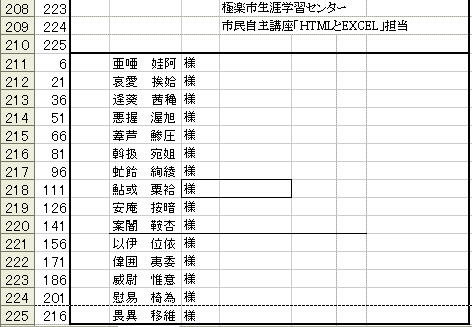 最後に元の位置へ戻せばよい。A列~H列の領域を選択して昇順ボタンを押す。以下のように名前が差し込まれている。印刷はB列~H列の領域を選択して実行する。 最後に元の位置へ戻せばよい。A列~H列の領域を選択して昇順ボタンを押す。以下のように名前が差し込まれている。印刷はB列~H列の領域を選択して実行する。 | ||
 ここでは15行使った説明であるが、プリンターの改ページで先頭に来るように行数の設定や各行・各列の幅の調節や文字のサイズを動かし、印刷プレビューのテストを繰り返さなくてはいけない。(デフォルトのレコード幅(高さ) を使うときはぴったりいく)それでもWordの調節に比べてはるかに楽である。Wordでは1箇所変更すると他の部分が動き、にっちもさっちも行かなくなること再々である。 | ||
コメント ( 0 ) | Trackback ( 0 )



